JDK(Java Development Kit):Java开发⼯具,包含开发Java程序的所有⼯具,如 javac 和 java 等。
JDK⾥包含JRE(Java Runtime Environment):Java运⾏环境,如果要运⾏Java程序,就需要JRE的⽀持。
JRE⾥包含JVM(Java Virtual Machine):Java虚拟机,它是运⾏所有Java程序的虚拟计算机,好⽐是街机游戏的模拟器。
总结:
JDK:Java开发工具包(JRE + 给开发人员用的工具)
JRE:Java运⾏环境(JVM + 核心类库)
JVM:Java虚拟机(实现Java跨平台的方式)
要进行Java开发,第一就需要安装JDK (安装好JDK,JRE和JVM就都有了)
一、安装
1.官网下载:https://www.oracle.com/technetwork/java/javase/downloads/jdk11-downloads-5066655.html
tar包或者dmg,二者区别在于:
tar:自己解压,放在自己想要的地方(配置JAVA_HOME的时候,是自己选的位置)
dmg:会把JDK一键安装到 /Library/Java/JavaVirtualMachines下(推荐,比较方便)
安装后 /Library/Java/JavaVirtualMachines目录下文件夹如图:
桌面—>前往—>前往文件夹—>输入”/资源库”—>前往


二、环境变量的配置
1.去home文件夹下编辑bash_profile,如果没有:touch一个 (不提议修改/etc/profile)
在命令行输入:
cd ~/
ls -la 查看是否已有.bash_profile文件,若没有则touch一个
2.如果看不到:command + shift + . 显示系统隐藏文件
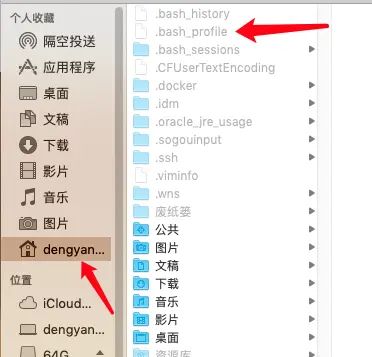
3.vim ~/.bash_profile
添加如下内容 (注意,第一行是JDK所在目录,写自己的不要照抄):
export JAVA_HOME=/Library/Java/JavaVirtualMachines/jdk-11.jdk/Contents/Home
export PATH=$JAVA_HOME/bin:$PATH:.
注意:
(1)后来切换JDK版本,只修改第一行就行了(改版本,只需要改JAVA_HOME)
(2)特别注意变量间有分号分隔,结尾是$PATH:. 一般来说PATH变量里会有其他应用的配置,别写乱了
(3)如果是JDK8及以前的版本,还需要下面这一句:
export CLASSPATH=$JAVA_HOME/lib/tools.jar:$JAVA_HOME/lib/dt.jar:.

三、保存修改,并让shell应用新配置
source ~/.bash_profile
四、命令行测试:
javac -version
java -version
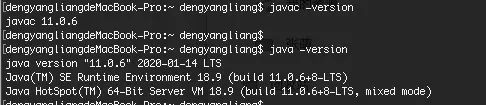




















- 最新
- 最热
只看作者